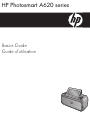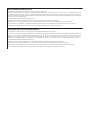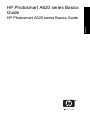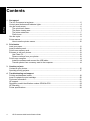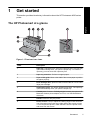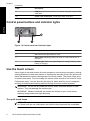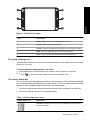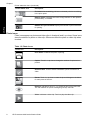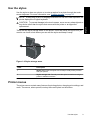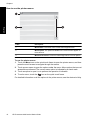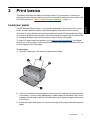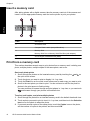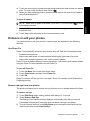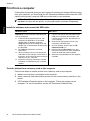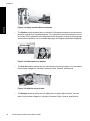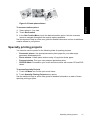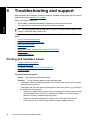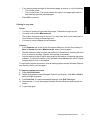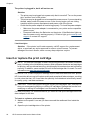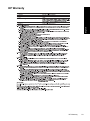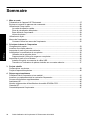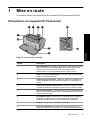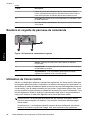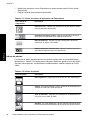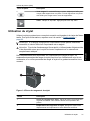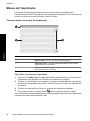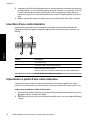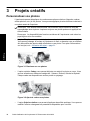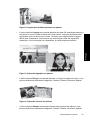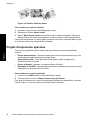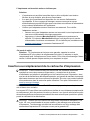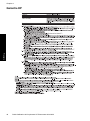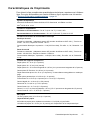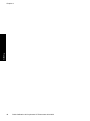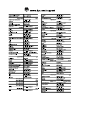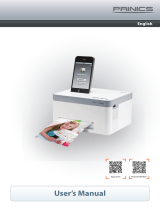HP Photosmart A620 Printer series Mode d'emploi
- Catégorie
- Imprimantes photo
- Taper
- Mode d'emploi

HP Photosmart A620 series
Basics Guide
Guide d’utilisation

Hewlett-Packard Company notices
The information contained in this document is subject to change without notice.
All rights reserved. Reproduction, adaptation, or translation of this material is prohibited without prior written permission of Hewlett-Packard, except
as allowed under copyright laws. The only warranties for HP products and services are set forth in the express warranty statements accompanying
such products and services. Nothing herein should be construed as constituting an additional warranty. HP shall not be liable for technical or editorial
errors or omissions contained herein.
© 2007 Hewlett-Packard Development Company, L.P.
Windows, Windows 2000, and Windows XP are U.S. registered trademarks of Microsoft Corporation.
Windows Vista is either a registered trademark or trademark of Microsoft Corporation in the United States and/or other countries.
Intel and Pentium are trademarks or registered trademarks of Intel Corporation or its subsidiaries in the United States and other countries.
The Bluetooth trademarks are owned by its proprietor and used by Hewlett-Packard Company under license.
Avis publiés par la société Hewlett-Packard
Les informations contenues dans ce document peuvent faire l'objet de modifications sans préavis.
Tous droits réservés. La reproduction, l'adaptation ou la traduction de ce matériel est interdite sans l'accord écrit préalable de Hewlett-Packard, sauf
dans les cas permis par la législation relative aux droits d'auteur. Les seules garanties relatives aux produits et services HP sont décrites dans les
déclarations de garantie expresse accompagnant lesdits produits et services. Aucun élément de ce document ne constitue une garantie
supplémentaire. Hewlett-Packard ne saurait être tenu pour responsable des erreurs ou omissions techniques ou rédactionnelles de ce document.
© 2007 Hewlett-Packard Development Company, L.P.
Windows, Windows 2000 et Windows XP sont des marques déposées de Microsoft Corporation aux Etats-Unis.
Windows Vista est une marque déposée ou une marque de Microsoft Corporation aux Etats-Unis et/ou dans d'autres pays.
Intel et Pentium sont des marques ou des marques déposées d'Intel Corporation ou de ses filiales aux Etats-Unis et dans d'autres pays.
Les marques Bluetooth appartiennent à leur propriétaire et sont utilisées par Hewlett-Packard Company sous licence.
La page charge ...
La page charge ...
La page charge ...
La page charge ...
La page charge ...
La page charge ...
La page charge ...
La page charge ...
La page charge ...
La page charge ...
La page charge ...
La page charge ...
La page charge ...
La page charge ...
La page charge ...
La page charge ...
La page charge ...
La page charge ...
La page charge ...
La page charge ...
La page charge ...
La page charge ...

Guide d'utilisation de l'imprimante
HP Photosmart série A620
Guide d'utilisation de l'imprimante
HP Photosmart série A620
Français

Sommaire
1 Mise en route
Présentation de l'appareil HP Photosmart................................................................................27
Boutons et voyants du panneau de commande.......................................................................28
Utilisation de l'écran tactile.......................................................................................................28
Le cadre de sélection rapide..............................................................................................29
Zone de visualisation des photos.......................................................................................29
Barre d'état de l'imprimante................................................................................................29
Icônes de photos................................................................................................................30
Utilisation du stylet....................................................................................................................31
Menus de l'imprimante..............................................................................................................32
Comment utiliser les menus de l'imprimante .....................................................................32
2 Principes de base de l'impression
Chargement du papier..............................................................................................................33
Insertion d'une carte mémoire..................................................................................................34
Impression à partir d'une carte mémoire..................................................................................34
Amélioration ou modification de vos photos.............................................................................35
Utilisation de la retouche photo..........................................................................................35
Suppression de l'effet yeux rouges sur vos photos............................................................36
Impression à partir d'un ordinateur ..........................................................................................36
Installez le logiciel et connectez le câble USB...................................................................37
Transfert sur l'ordinateur de photos stockées sur une carte mémoire................................37
3 Projets créatifs
Personnalisez vos photos.........................................................................................................38
Projets d'impression spéciaux..................................................................................................40
4 Dépannage et assistance
Problèmes liés à l'impression et au matériel ...........................................................................41
Insertion ou remplacement de la cartouche d'impression........................................................43
Sources d'information supplémentaires....................................................................................44
Assistance HP..........................................................................................................................45
Numéro réglementaire d'identification de modèle SDGOA-0702.............................................45
Garantie HP .............................................................................................................................46
Caractéristiques de l'imprimante..............................................................................................47
26 Guide d'utilisation de l'imprimante HP Photosmart série A620
Français

1 Mise en route
Cette section contient une présentation de l'imprimante HP Photosmart série A620.
Présentation de l'appareil HP Photosmart
Figure 1-1 Vues avant et arrière
Libellé Description
1 Bac d'alimentation : Chargez le papier dans ce bac. Ouvrez d'abord
le bac de sortie. Le bac d'alimentation s'ouvre automatiquement
lorsque vous ouvrez le bac de sortie. Pour fermer le bac
d'alimentation, vous devez d'abord fermer le bac de sortie.
2 Extension du bac d'alimentation : Tirez sur cette extension pour
éviter que le papier ne tombe.
3 Guide de largeur du papier : Réglez ce guide selon la largeur du
papier chargé dans l'imprimante pour positionner correctement ce
dernier.
4 Volet de la cartouche d'impression : Ouvrez ce volet pour insérer
ou retirer la cartouche d'impression jet d'encre HP 110 trois couleurs.
5 Bac de sortie (ouvert) : L'imprimante dépose les impressions dans
ce bac. Le bac d'alimentation s'ouvre automatiquement lorsque vous
ouvrez le bac de sortie.
6 Port appareil photo : Connectez ici un appareil photo numérique
PictBridge, l'adaptateur pour imprimante sans fil HP Bluetooth
disponible en option, un iPod ou un lecteur flash USB/thumb.
7 Poignée : sortez-la pour transporter l'imprimante.
8 Ecran de l'imprimante : Soulever pour régler l'angle de vision.
Appuyez en maintenant la pression sur les loquets situés de part et
Mise en route 27
Français

Libellé Description
d'autre de l'écran afin d'abaisser celui-ci. Vous pouvez, depuis
l'écran, prévisualiser des photos, sélectionner des options dans le
menu de l'imprimante et effectuer bien d'autres tâches encore.
9 Port USB : Raccordez via ce port l'imprimante à un ordinateur, avec
le câble USB fourni.
10 Prise du cordon d'alimentation : Branchez le cordon d'alimentation
à cet endroit.
Boutons et voyants du panneau de commande
Figure 1-2 Panneau de commande et voyants
Libellé Description
1 Activer : appuyez sur cette touche pour allumer ou éteindre
l'imprimante.
2 Voyant d'état : ce voyant clignote en cas d'erreur ou si l'intervention
de l'utilisateur est requise.
3 Voyant Batterie : Fixe si la batterie optionnelle est chargée,
clignotant si la batterie est en cours de charge.
Utilisation de l'écran tactile
Utilisez vos doigts pour effectuer la plupart des opérations sur l'écran tactile, telles que
la navigation parmi les photos, l'impression, la sélection des menus de l'imprimante, ou
des boutons du cadre de sélection rapide qui entoure la zone d'affichage des photos sur
l'écran tactile. Lors de chaque pression sur un bouton, l'imprimante émet un son. Vous
pouvez modifier le volume sonore ou désactiver les sons via le menu Préférences. Vous
pouvez également utiliser le stylet pour ces activités, mais celui-ci est principalement
conçu pour dessiner et saisir des légendes via le clavier de l'écran tactile.
Avertissement N'utilisez pas de produits tels que solvants chimiques, acides,
solutions ammoniaquées ou alcalines. Ces produits risqueraient d'endommager
l'écran tactile.
Avertissement Les matériaux abrasifs risquent de rayer surface de votre écran
tactile et de réduire la qualité de l'image, ainsi que la précision des opérations.
Chapitre 1
(suite)
28 Guide d'utilisation de l'imprimante HP Photosmart série A620
Français

Le cadre de sélection rapide
Remarque Les icônes du cadre de sélection rapide s'affichent uniquement lorsque
l'imprimante est sous tension. Certaines icônes ne sont pas visibles lorsque les
touches de fonction qu'elles représentent sont indisponibles.
Figure 1-3 Cadre de sélection rapide
Libellé Description
1 Menu de l'imprimante : Touchez pour accéder au menu de
l'imprimante.
2 Annuler : Appuyez pour arrêter l'impression.
3 Flèches : Appuyez ici pour parcourir les photos ou le menu Soyez
créatif.
4 Retour : Appuyez pour parcourir en arrière chaque écran du menu.
5 Imprimer : Appuyez pour imprimer la photo en cours ou la photo
sélectionnée.
Zone de visualisation des photos
Zone du cadre de sélection rapide permettant de visualiser des photos en vue Miniatures
ou en vue 1 photo.
Pour basculer entre la vue miniatures et la vue 1 photo.
1. Dans la vue miniatures, touchez la photo que vous souhaitez afficher. La vue 1 photo
s'ouvre.
2.
Touchez
dans le cadre de sélection rapide pour revenir à la vue miniatures.
Barre d'état de l'imprimante
La barre d'état de l'imprimante apparaît également dans la partie supérieure de la plupart
des écrans. Les informations disponibles varient selon l'écran affiché. Touchez la barre
pour ouvrir la boîte de dialogue d'état de l'imprimante, dans laquelle s'affichent des
informations détaillées sur les paramètres suivants :
Utilisation de l'écran tactile 29
Français

• Nombre de photos en cours d'impression et temps restant avant la fin du travail
d'impression.
• Charge restante dans la batterie optionnelle.
Tableau 1-1 Icônes de la barre d'impression de l'imprimante
Icône d'état de
l'imprimante
Description
Niveau d'encre : Indique une estimation du niveau d'encre restant
dans la cartouche d'impression.
Estimation du temps restant : Indique une estimation du temps
d'impression restant dans la file d'attente d'impression.
Etat des batteries : Indique la charge restante dans la batterie
optionnelle, si celle-ci est installée.
Nombre de photos sélectionnées : Affiche le nombre de photos
actuellement sélectionnées pour l'impression.
Icônes de photos
Les icônes de photo apparaissent sur les photos et clips vidéo en mode d'affichage
Miniatures ou 1 photo. Certaines icônes indiquent l'état d'une photo ou d'un clip vidéo.
D'autres icônes peuvent, lorsqu'elles sont sélectionnées, modifier la photo ou le clip
vidéo.
Tableau 1-2 Icônes de photos
Icône de photo Description
Etat impression : Indique que la photo est en cours d'impression.
Copies : En mode d'affichage 1 photo, sélectionnez cette option pour
modifier le nombre de copies à imprimer.
Zone de sélection : Appuyez pour sélectionner ou désélectionner
une photo ou un cadre de vidéo.
Rotation : En mode d'affichage 1 photo, touchez l'icône pour faire
pivoter la photo de 90 degrés dans le sens horaire à chaque pression.
Chapitre 1
30 Guide d'utilisation de l'imprimante HP Photosmart série A620
Français

Icône de photo Description
Yeux rouges: En mode d'affichage 1 photo, indique que l'effet yeux
rouges a été supprimé sur une photo. L'icône clignote sur une photo
dont l'effet yeux rouges est en cours de suppression.
Vidéo : Indique un clip vidéo. Appuyez pour lire le clip vidéo.
Utilisation du stylet
Utilisez le stylet pour dessiner sur une photo ou saisir une légende via le clavier de l'écran
tactile. Pour plus d'informations, reportez-vous à la section «
Projets créatifs, »
page 38.
Remarque Si la langue configurée sur l'imprimante n'utilise pas de caractères
romanisés, le clavier affiché sur l'imprimante est en anglais.
Attention Pour éviter d'endommager l'écran tactile, n'utilisez jamais d'objets acérés,
ni de dispositifs autres que le stylet livré avec l'imprimante ou un ustensile de
remplacement adéquat.
Deux emplacements sont disponibles sur l'imprimante pour ranger le stylet : un
emplacement permettant de ranger le stylet jusqu'à ce que l'utilisation de celui-ci soit
nécessaire, et un orifice permettant de ranger le stylet en le gardant accessible à tout
moment.
Figure 1-4 Zones de rangement du stylet
Libellé Description
1 Orifice de rangement du stylet : Placez le stylet à cet endroit pour
le garder accessible à tout moment durant la manipulation des
photos.
2 Emplacement de rangement du stylet : Rangez le stylet lors de
déplacements de l'imprimante ou entre différentes sessions.
Icônes de photos (suite)
Utilisation du stylet 31
Français

Menus de l'imprimante
Les menus de l'imprimante comprennent de nombreuses fonctionnalités pour
l'impression de photos, le changement des paramètres d'impression, etc. Lorsqu'ils sont
ouverts, les menus couvrent la photo en cours à l'écran.
Comment utiliser les menus de l'imprimante
Libellé Description
1 Nom du menu : Le nom du menu actuel apparaît ici.
2 Option de menu : Les options disponibles dans le menu actuel
apparaissent sur ces boutons.
3 Flèches de défilement dans le menu : Appuyez ici pour parcourir
les menus ou options de menu.
Pour utiliser les menus de l'imprimante
1. Touchez l'icône Menu dans le cadre de sélection rapide afin d'ouvrir les menus de
l'imprimante, puis appuyez sur la flèche vers le bas pour y naviguer.
2. Touchez un nom de menu pour accéder aux options correspondantes. Les options
de menu non accessibles sont grisées. L'option de menu en cours est indiquée par
une coche.
3. Touchez une option afin de l'ouvrir ou exécuter les opérations indiquées.
4.
Pour quitter un menu, touchez l'icône dans le cadre de sélection rapide.
Pour obtenir des informations détaillées sur toutes les options des menus de l'imprimante,
consultez la version électronique de l'aide.
Chapitre 1
32 Guide d'utilisation de l'imprimante HP Photosmart série A620
Français

2 Principes de base de l'impression
Cette section décrit les principes de base de l'impression de photos. Pour plus
d'informations sur l'insertion ou le remplacement de la cartouche d'impression avant
l'impression, reportez-vous aux instructions de configuration fournies dans l'emballage
de l'imprimante, ou voir la section «
Insertion ou remplacement de la cartouche
d'impression, » page 43.
Chargement du papier
Utilisez du papier photo avancé HP. Ce papier est spécialement conçu pour être utilisé
avec les encres de votre imprimante afin de créer de magnifiques photos. Les autres
papiers photo produiront des résultats de qualité inférieure.
L'imprimante est définie par défaut pour imprimer des photos de très bonne qualité sur
du papier photo avancé HP. Si vous imprimez sur un type différent de papier, n'oubliez
pas de changer le type de papier. Pour plus d'informations sur le changement du type de
papier, consultez la version électronique de l'aide ou le guide d'utilisation en ligne.
Pour commander du papier et d'autres fournitures HP, accédez à
www.hp.com/buy/
supplies. Si le système vous y invite, choisissez votre pays/région, suivez les invites pour
sélectionner votre produit, puis cliquez sur l'un des liens d'achat de la page.
Pour charger du papier
1. Ouvrez le bac de sortie. Le bac d'alimentation s'ouvre automatiquement.
Principes de base de l'impression 33
Français

2. Chargez jusqu'à 20 feuilles de papier photo, face à imprimer ou brillante vers le devant
de l'imprimante. Si vous utilisez du papier à onglet, orientez-le de manière à ce que
l'onglet entre en dernier dans l'imprimante. Lors du chargement, faites glisser le
papier sur la gauche du bac d'alimentation et poussez le papier jusqu'à ce qu'il soit
calé.
3. Réglez le guide de largeur du papier contre le bord du papier sans plier ce dernier.
Insertion d'une carte mémoire
Après la prise de photos avec un appareil numérique, retirez la carte mémoire de
l'appareil et insérez-la dans le logement approprié de l'imprimante pour imprimer vos
photos.
Libellé Description
1 xD-Picture Card
2 Compact Flash I et II (sauf Microdrive)
3 Carte mémoire Memory Stick
Memory Stick Duo ou Memory Stick PRO Duo (avec adaptateur)
4 Secure Digital, MultiMediaCard (MMC)
Impression à partir d'une carte mémoire
Cette section décrit plusieurs manières d'imprimer des photos à partir d'une carte
mémoire (une seule photo, plusieurs photos, plusieurs copies d'une même photo, etc.).
impression de photos à l'aide d'une touche
1. Parcourez les photos stockées sur la carte mémoire insérée en touchant les icônes
et sur l'écran de sélection rapide.
2. Sélectionnez la photo que vous souhaitez imprimer pour l'ouvrir en mode d'affichage
1 photo.
Chapitre 2
34 Guide d'utilisation de l'imprimante HP Photosmart série A620
Français

3. Touchez l'icône Imprimer dans le cadre de sélection rapide, à raison d'une pression
pour chaque copie à imprimer.
4. Naviguez vers la photo à imprimer suivante. Il n'est pas nécessaire d'attendre que
l'impression de la première photo soit terminée.
Vous pouvez continuer à parcourir et imprimer des photos en mode d'affichage 1
image, ou appuyer sur
et parcourir les miniatures.
Pour sélectionner, ajouter et imprimer plusieurs photos
1. Parcourez la vue des miniatures de photos par défaut stockées sur la carte mémoire
insérée.
2. Touchez une photo à imprimer en mode d'affichage 1 image et sélectionnez l'icône
Sélection pour la sélectionner.
3. Si vous souhaitez obtenir plusieurs copies d'une même photo, touchez l'icône
Copies de la photo, définissez le nombre de copies à imprimer et sélectionnez OK.
4. Touchez les flèches pour parcourir et sélectionner d'autres photos à imprimer. Pour
revenir à la vue miniatures, appuyez sur
.
5. Une fois que vous avez terminé de sélectionner les photos, appuyez sur l'icône
Imprimer dans le cadre de sélection rapide, afin d'imprimer toutes les photos
sélectionnées.
Pour imprimer toutes les photos
Remarque Assurez-vous qu'aucune photo n'est sélectionnée. Si le mode
d'affichage 1 photo est actif, appuyez sur
pour revenir d'abord à la vue des
miniatures.
1. Touchez l'icône Imprimer dans le cadre de sélection rapide, tout en visualisant les
photos contenues dans la vue des miniatures.
2. Appuyez sur Oui pour imprimer toutes les photos stockées sur la carte mémoire
insérée.
Amélioration ou modification de vos photos
Vous pouvez améliorer ou modifier vos photos de plusieurs manières, telles que décrites
dans les sections ci-après.
Utilisation de la retouche photo
La fonction Correction photo améliore automatiquement vos photos à l'aide des
technologies HP Real Life pour :
• Améliorer la netteté des photos floues.
• Améliorer les zones sombres d'une photo sans affecter les zones claires.
• Améliorer la luminosité générale, les couleurs et le contraste des photos.
La fonction Correction photo est activée par défaut lorsque vous mettez l'imprimante sous
tension. Si vous voulez imprimer une photo sans utiliser les améliorations de la fonction
Correction photo, désactivez-la.
Amélioration ou modification de vos photos 35
Français

Pour désactiver la fonction Correction photo
1. Touchez l'icône Menu dans le cadre de sélection rapide.
2. Sélectionnez l'option Préférences, puis Retouche photo.
3. Sélectionnez Désactiver .
La fonction de retouche photo reste désactivée jusqu'à ce que vous la réactiviez. La
fonction Retouche photo est toujours activée pour l'impression Bluetooth ou PictBridge.
Suppression de l'effet yeux rouges sur vos photos.
L'imprimante permet de réduire l'effet yeux rouges pouvant apparaître sur certaines
photos prises au flash.
Pour supprimer l'effet yeux rouges
1. Sélectionnez l'option Modifier la photo lorsque vous visualisez, en mode d'affichage
1 photo, un cliché sur lequel apparaissent des yeux rouges.
2. Sélectionnez Supprimer yeux rouges :
L'icône Yeux rouges cligote, puis s'affiche en permanence une fois la suppression de
l'effet yeux rouges effectuée.
Un message s'affiche si l'imprimante ne détecte pas la présence d'yeux rouges sur
la photo.
3. Pour annuler la suppression de l'effet yeux rouges, sélectionnez l'option Modifier la
photo lorsque vous visualisez le cliché sur lequel les yeux rouges ont été supprimés,
puis sélectionnez Annuler yeux rouges.
Impression à partir d'un ordinateur
L'impression à partir d'un ordinateur vous permet de disposer de davantage d'options
pour imprimer vos images. Avant d'imprimer à partir de votre ordinateur, vous devez
installer le logiciel HP Photosmart et connecter le câble USB de l'imprimante (sur le port
USB à l'arrière de l'imprimante) à l'ordinateur.
Remarque Le câble USB 2.0 requis pour l'impression depuis un ordinateur peut ne
pas être inclus dans le carton de l'imprimante, vous devrez peut-être l'acheter
séparément.
Chapitre 2
36 Guide d'utilisation de l'imprimante HP Photosmart série A620
Français

Installez le logiciel et connectez le câble USB
Utilisateurs Windows Utilisateurs Mac
Important : Ne connectez pas le câble USB
tant que vous n'y avez pas été invité.
1. Introduisez le CD HP Photosmart dans le
lecteur de CD-ROM de votre ordinateur. Si
l'Assistant d'installation n'apparaît pas,
recherchez le fichier Setup.exe sur le
lecteur de CD-ROM, puis double-cliquez
dessus. Patientez quelques minutes
pendant que les fichiers se chargent.
2. Cliquez sur Suivant, puis suivez les
instructions à l'écran.
3. Lorsque vous y êtes invité, connectez une
extrémité du câble USB au port USB situé
à l'arrière de l'imprimante, puis connectez
l'autre extrémité du câble au port USB de
votre ordinateur.
4. Suivez les instructions à l'écran jusqu'à ce
que l'installation soit terminée et que votre
ordinateur redémarre.
1. Connectez une extrémité du câble USB au
port USB situé à l'arrière de l'imprimante,
puis connectez l'autre extrémité du câble
au port USB de votre ordinateur.
2. Insérez le CD HP Photosmart dans le
lecteur de CD-ROM de votre ordinateur.
3. Sur le bureau, cliquez deux fois sur l'icône
CD HP Photosmart.
4. Cliquez deux fois sur l'icône Programme
d'installation HP et suivez les instructions
affichées pour installer le logiciel de
l'imprimante.
5. À l'affichage de l'écran de félicitations,
cliquez sur OK.
Transfert sur l'ordinateur de photos stockées sur une carte mémoire
Procédez de la manière suivante pour transférer sur l'ordinateur des photos stockées sur
une carte mémoire.
1. Vérifiez que l'imprimante est connectée à l'ordinateur.
2. Insérez une carte mémoire contenant des photos dans l'emplacement pour carte
mémoire approprié de l'imprimante.
3. HP Photosmart Essential s'ouvre sur l'ordinateur. Suivez les invites qui s'affichent sur
l'ordinateur. Pour plus d'informations, reportez-vous à l'aide sur le logiciel
HP Photosmart.
Impression à partir d'un ordinateur 37
Français

3 Projets créatifs
Personnalisez vos photos
L'imprimante permet d'appliquer de nombreuses options créatives (légendes, cadres,
effets spéciaux, etc.) à vos photos. Vous pouvez appliquer plusieurs actions créatives à
une photo avant de l'imprimer.
Remarque Les actions sélectionnées via la fonction Soyez créatif ne sont pas
sauvegardées avec la photo. Imprimez toujours une photo après avoir appliqué les
effets créatifs.
Remarque La disponibilité des fonctions créatives de l'imprimante varie selon les
pays/régions et/ou les modèles.
•L'option Esquisse vous permet de dessiner sur la photo en cours à l'aide du stylet.
Vous pouvez changer la couleur et l'épaisseur du trait, ou basculer vers un effaceur
afin de modifier les dessins déjà effectués sur une photo. Pour plus d'informations
sur le stylet, voir «
Utilisation du stylet, » page 31.
Figure 3-1 Dessinez sur vos photos
• L'option créative Cadres vous permet d'ajouter un cadre à la photo en cours. Vous
pouvez sélectionner différentes catégories : Saisons, Enfants, Général et Spécial.
Chaque cadre est disponible en version portait ou paysage.
Figure 3-2 Ajout de cadres aux photos
•L'option Galerie créative vous permet d'appliquer des effets spéciaux. Vous pouvez
modifier l'effet en changeant les paramètres disponibles pour cet effet.
38 Guide d'utilisation de l'imprimante HP Photosmart série A620
Français

Figure 3-3 Application d'effets spéciaux aux photos
• L'option créative Légende vous permet d'ajouter du texte (24 caractères maximum)
à la photo en cours à l'aide du clavier de l'écran tactile. Vous pouvez sélectionner
cinq polices et six couleurs pour le texte. Le clavier est configuré dans la langue
définie pour l'imprimante, sous réserve que cette langue utilise des caractères
romanisés. Pour les langues non romanisées, le clavier anglais est affiché.
San Francisco, Californie !
Anne - 6 ans !
Figure 3-4 Ajout de légendes aux photos
• L'option créative Clip-art vous permet d'ajouter un clip-art à la photo en cours. Vous
pouvez sélectionner différentes catégories : Saisons, Enfants, Général et Spécial.
Figure 3-5 Ajout de clip-arts aux photos
• L'option créative Albums vous permet d'ajouter des photos à des albums. Vous
pouvez sélectionner différentes catégories : Saisons, Enfants, Général et Spécial.
Personnalisez vos photos 39
Français

Figure 3-6 Création d'albums photo
Pour accéder aux options créatives
1. Visualisez une photo en mode d'affichage 1 photo.
2. Sélectionnez l'option Soyez créatif.
3. Dans le Menu Soyez créatif, sélectionnez l'option créative souhaitée. Utilisez les
flèches situées sur l'écran pour accéder à toutes les options créatives disponibles.
Pour plus d'informations sur l'ajout d'effets créatifs à vos photos, consultez l'aide en ligne
ou la version électronique du guide de l'utilisateur.
Projets d'impression spéciaux
Vous pouvez également utiliser l'imprimante pour exécuter les projets spécialisés
suivants :
• Photos panoramiques : Utilisez du papier photo de format panoramique pour vos
impressions paysage panoramiques grand angle.
• Autocollants photo : Créez des autocollants photo à l'aide du papier pour
autocollants photo 16 poses.
• Photos d'identité : Imprimez vos propres photos d'identité.
• Etiquettes de CD/DVD : Personnalisez vos disques contenant de la musique et des
films grâce aux étiquettes de CD et DVD.
Pour accéder aux projets spécialisés
1. Touchez l'icône Menu dans le cadre de sélection rapide.
2. Touchez l'option de menu Projets d'impression spécialisés.
Pour plus d'informations sur chacun de ces projets d'impression spécialisés, consultez
l'aide en ligne ou la version électronique du guide de l'utilisateur.
Chapitre 3
40 Guide d'utilisation de l'imprimante HP Photosmart série A620
Français

4 Dépannage et assistance
Avant de contacter l'assistance HP, lisez les conseils de dépannage de cette section ou
consultez les services d'assistance en ligne à l'adresse
www.hp.com/support.
Avant de commencer, vérifiez tout d'abord que :
• Tous les câbles reliant l'imprimante et l'ordinateur sont bien connectés.
• Vous utilisez la toute dernière version du logiciel de l'imprimante.
Conseil HP vous recommande d'utiliser un câble USB d'une longueur maximale de
3 mètres (10 pieds). Un câble plus long risquerait de provoquer des erreurs.
Cette rubrique contient des informations relatives au dépannage de l'imprimante
HP Photosmart série A620.
•
Problèmes liés à l'impression et au matériel
•
Insertion ou remplacement de la cartouche d'impression
•
Sources d'information supplémentaires
•
Assistance HP
•
Numéro réglementaire d'identification de modèle SDGOA-0702
•
Garantie HP
•
Caractéristiques de l'imprimante
Problèmes liés à l'impression et au matériel
• L'impression ne sort pas
•
L'impression est très lente
•
L'imprimante est branchée mais ne s'allume pas.
•
J'ai perdu le stylet
L'impression ne sort pas
Cause: Un bourrage papier s'est formé lors de l'impression.
Solution: Pour éliminer un bourrage papier, procédez de la manière suivante.
•
ê
Si le papier s'arr te en chemin sur la partie avant de l'imprimante, tirez-le
délicatement vers vous pour le sortir.
• Si le papier ne se présente pas sur la partie avant de l'imprimante, essayez de le
retirer depuis la partie arrière de l'imprimante :
• Retirez le papier du bac d'alimentation, puis tirez doucement celui-ci vers le
bas jusqu'à l'ouvrir entièrement. Ne tentez pas l'ouverture en position
horizontale. Vous risqueriez d'endommager l'imprimante.
• Dégagez délicatement le bourrage papier pour le retirer de l'arrière de
l'imprimante.
• Relevez le bac d'entrée jusqu'à ce qu'il revienne dans la position de
chargement du papier.
Dépannage et assistance 41
Français

• Si vous ne pouvez pas atteindre l'extrémité du bourrage papier pour le retirer,
procédez comme suit :
• Mettez l'imprimante hors tension.
• Mettez l'imprimante sous tension. L'imprimante opère une vérification de la
trajectoire du papier et éjecte automatiquement le bourrage.
• Appuyez sur OK pour continuer.
L'impression est très lente
Cause:
• L'image en cours d'impression est peut-être de haute résolution. Son traitement
sera plus long.
• Vous avez peut-être sélectionné l'option ppp maximal.
• Vos ressources système sont insuffisantes parce que vous exécutez des
programmes de chat, de téléchargement de musique ou d'antivirus en arrière-
plan.
• Le logiciel d'impression utilisé est peut-être trop ancien.
Solution:
• Dans l'onglet Fonctionnalités de la boîte de dialogue Propriétés de l'imprimante,
définissez la Qualité d'impression sur Supérieure ou sur Normale au lieu de ppp
maximal, puis relancez l'impression.
• Pour plus d'informations sur le contrôle du niveau d'encre dans la cartouche
d'impression, consultez l'aide en ligne ou la version électronique du guide de
l'utilisateur. Le cas échéant, remplacez la cartouche.
• Pour plus d'informations sur la mise à niveau du logiciel d'imprimante, consultez
l'aide en ligne ou la version électronique du guide de l'utilisateur. Pour connaître
la version du logiciel, sélectionnez l'option A propos de de l'icône Moniteur
d'imagerie numérique HP dans la barre des tâches.
Pour améliorer vos ressources système, fermez tous les programmes ouverts à
l'exception de l'Explorateur Windows et de Systray, puis relancez l'impression :
Pour améliorer les ressources du système
1. Appuyez sur Ctrl+Alt+Suppr.
2. Sélectionnez tous les programmes à l'exception de l'Explorateur Windows et de
Systray. Pour sélectionner plusieurs programmes, maintenez enfoncée la touche
Ctrl ou Maj.
3. Cliquez sur Fin de tâche. Si un second message s'affiche, cliquez de nouveau
sur Fin de tâche.
4. Répétez les étapes 1 à 3 jusqu'à ce que tous les programmes soient fermés, à
l'exception de l'Explorateur Windows et de Systray.
5. Relancez l'impression.
Chapitre 4
42 Guide d'utilisation de l'imprimante HP Photosmart série A620
Français
La page charge ...
La page charge ...
La page charge ...
La page charge ...
La page charge ...
La page charge ...
La page charge ...
-
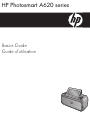 1
1
-
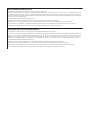 2
2
-
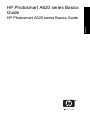 3
3
-
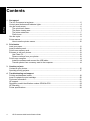 4
4
-
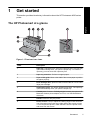 5
5
-
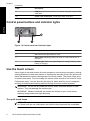 6
6
-
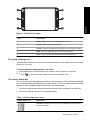 7
7
-
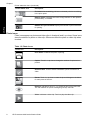 8
8
-
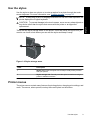 9
9
-
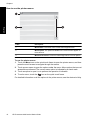 10
10
-
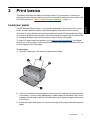 11
11
-
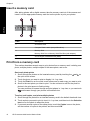 12
12
-
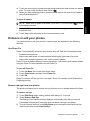 13
13
-
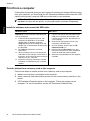 14
14
-
 15
15
-
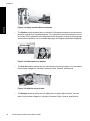 16
16
-
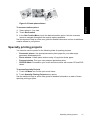 17
17
-
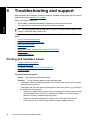 18
18
-
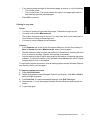 19
19
-
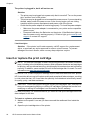 20
20
-
 21
21
-
 22
22
-
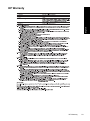 23
23
-
 24
24
-
 25
25
-
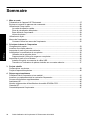 26
26
-
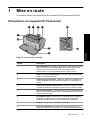 27
27
-
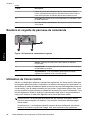 28
28
-
 29
29
-
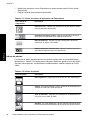 30
30
-
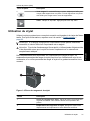 31
31
-
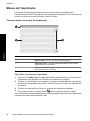 32
32
-
 33
33
-
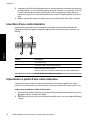 34
34
-
 35
35
-
 36
36
-
 37
37
-
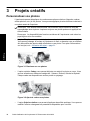 38
38
-
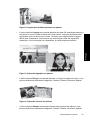 39
39
-
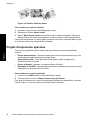 40
40
-
 41
41
-
 42
42
-
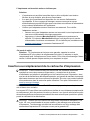 43
43
-
 44
44
-
 45
45
-
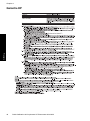 46
46
-
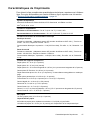 47
47
-
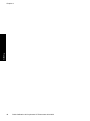 48
48
-
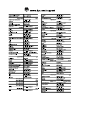 49
49
HP Photosmart A620 Printer series Mode d'emploi
- Catégorie
- Imprimantes photo
- Taper
- Mode d'emploi
dans d''autres langues
Documents connexes
-
HP PhotoSmart B8550 Le manuel du propriétaire
-
HP Photosmart 330 Printer series Le manuel du propriétaire
-
HP Photosmart A820 Home Photo Center series Mode d'emploi
-
HP Photosmart A630 Printer series Mode d'emploi
-
HP Photosmart A530 Printer series Le manuel du propriétaire
-
HP Photosmart A630 Printer series Mode d'emploi
-
HP Photosmart 320 Printer series Mode d'emploi
-
HP Photosmart A430 Portable Photo Studio series Guide de démarrage rapide
-
HP Photosmart 320 Printer series Guide d'installation
-
Compaq PHOTOSMART 370 Le manuel du propriétaire